工作界面
菜单栏:包含多组命令,单击菜单名称即可打开相应菜单(位于顶部顶行)
控制栏:用于设置工具的各种选项,内容随所选工具变换(位于顶部第二行)
工具面板:包含各种工具(位于最左边区域)
面板:配合编辑图稿,设置工具参数选项(位于最右边区域)
状态栏:显示文档大小、尺寸、当前工具、缩放窗口比例等信息(位于最下边区域)
文档窗口:显示、编辑图像(位于中间区域)
标题栏:显示当前文档的名称、显示比例、颜色模式等信息(位于文档窗口的上方)
排列窗口中的文档
如果同时打开多个文档窗口,默认情况下,这些文档都停放在选项卡中。
可以通过执行【窗口】→【排列】命令排列文档,便于查看图像。
层叠:从屏幕左上角到右下角以堆叠的方式显示未停放的窗口,使用这个排列方式时需要有一个以上的浮动窗口。
平铺:以边对边的方式显示,关闭一个文档窗口时,其他窗口会自动调整大小,填满空间
在窗口中浮动:将当前窗口设置为浮动窗口,拖动标题栏可移动窗口位置
全部在窗口中浮动:将所有窗口设置为浮动窗口
合并所有窗口:将所有文档窗口都合并到选项卡中,全屏显示一个文档,其他文档最小化到选项卡中
还可以通过排列文档功能来排列文档,在菜单栏中单击【排列文档】右侧的下拉按钮,弹出排列文档菜单
使用预设的工作区
预设工作区只显示常用的工作面板,简化工作界面
执行【窗口】→【工作区】命令,选择不同的命令预设工作区
选择【上色】命令区,工作界面中会显示用于编辑颜色的各个面板
选择【Web】命令区,工作界面只显示与Web编辑有关的面板
阅读全文
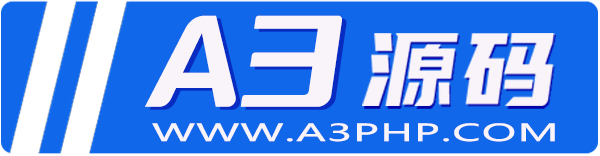 A3源码
A3源码